Masz uruchomiony i uruchomiony nowy system Windows 7, ale nagle zdajesz sobie sprawę, że niektóre rzeczy nie działają tak płynnie, jak kiedyś. Dzisiaj przyjrzymy się użyciu ukrytych, ale przydatnych zaawansowanych narzędzi systemowych w systemie Windows 7, aby rozwiązać problem.
Zaawansowane narzędzia systemowe
Istnieje bardzo przydatna kolekcja narzędzi systemowych zawartych w systemach Windows 7 i Vista, które mogą pomóc w rozwiązywaniu problemów, które mogą się pojawić. Z jakiegoś powodu Microsoft poczuł potrzebę zakopania ich w systemie operacyjnym, aby nie były od razu widoczne dla większości użytkowników. Tutaj przyjrzymy się dostępowi do narzędzi diagnostycznych i pokrótce omówimy niektóre z ich zawartości.
Aby dostać się do typu narzędzi Informacje o wydajności w polu wyszukiwania w menu Start i naciśnij Enter.

W oknach Performance Information and Tools kliknij Advanced Tools.
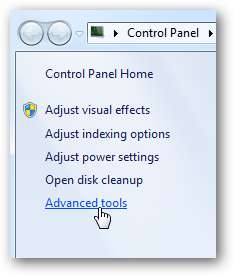
Alternatywnie możesz kliknąć Panel sterowania \ Wszystkie elementy panelu sterowania \ Informacje o wydajności i narzędzia \ Narzędzia zaawansowane… widzisz, co mam na myśli przez zakopane?
Co jest zawarte
Otwiera listę różnych narzędzi, których możesz użyć do monitorowania różnych aspektów wydajności systemu. Z tego miejsca możesz zrobić kilka rzeczy, takich jak defragmentacja dysku twardego, sprawdzenie Podglądu zdarzeń, a nawet ponownie ocenić wynik Indeksu doświadczenia.
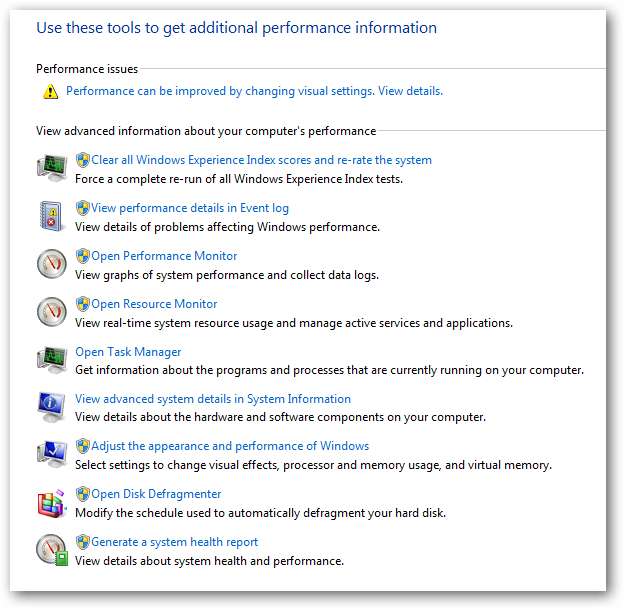
Zauważ, że istnieje kolumna dotycząca problemów z wydajnością, w którą można kliknąć, aby uzyskać dodatkowe informacje na temat rozwiązania problemu. W tym przykładzie pokazuje sterownik zakłócający tryb uśpienia i że zmiana ustawień wizualnych poprawi wydajność.
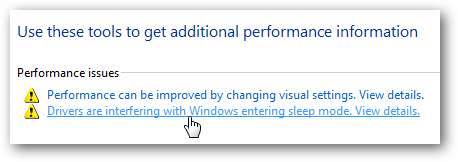
Mówiąc bardziej szczegółowo, mówi nam, że wyłączenie funkcji Aero poprawi wydajność. Wydaje mi się dziwne, że MS ostrzega cię, abyś wyłączył Aero, ponieważ jest to cecha interfejsu od czasu XP. Przynajmniej szczerze mówią, że Aero może spowolnić działanie, szczególnie w przypadku słabych kart graficznych.

Even Viewer to świetne narzędzie używane przez administratorów, które rejestruje błędy zdarzeń, które zdarzają się „za kulisami”, że tak powiem. Informacje zawarte w tych dziennikach są przeznaczone dla administratorów i zaawansowanych użytkowników, aby pomóc w określeniu, dlaczego występują określone błędy. Większość użytkowników nie będzie musiała martwić się o tę sekcję, ale może być konieczne uzyskanie do niej dostępu podczas otrzymywania pomocy technicznej.
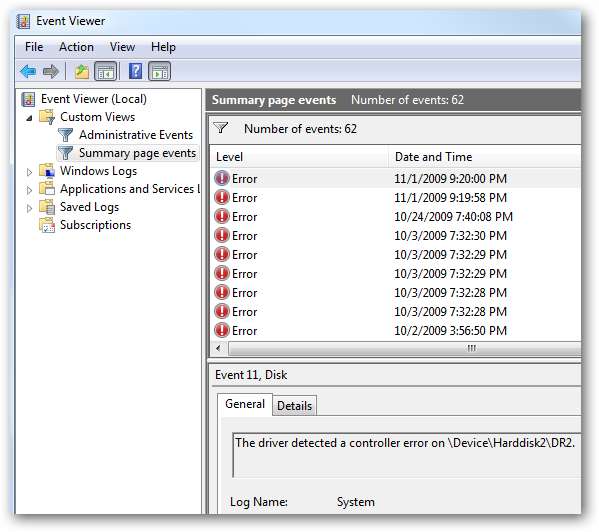
Resource Monitor jest jak Menedżer zadań na sterydach… to świetne narzędzie do monitorowania, które aplikacje i usługi wykorzystują pamięć systemu, procesor, użycie dysku i aktywność sieciową. Jeśli znajdziesz usługę lub program, który jest zawieszony lub zajmuje zbyt wiele zasobów, możesz go zamknąć.
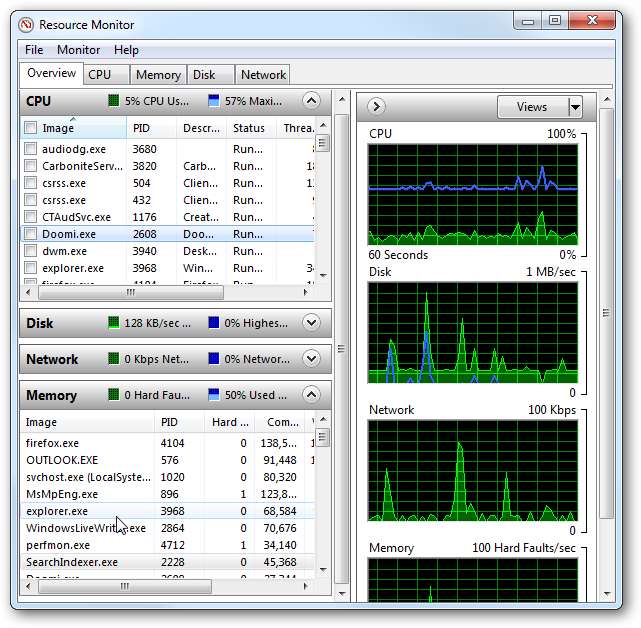
Bardzo przydatnym narzędziem, które nie jest dobrze znane, jest możliwość generowania raportu o stanie systemu.
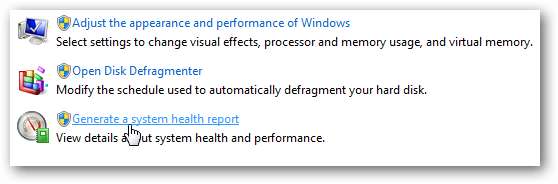
Poczekaj, aż analiza zostanie przeprowadzona i informacje zostaną zebrane…
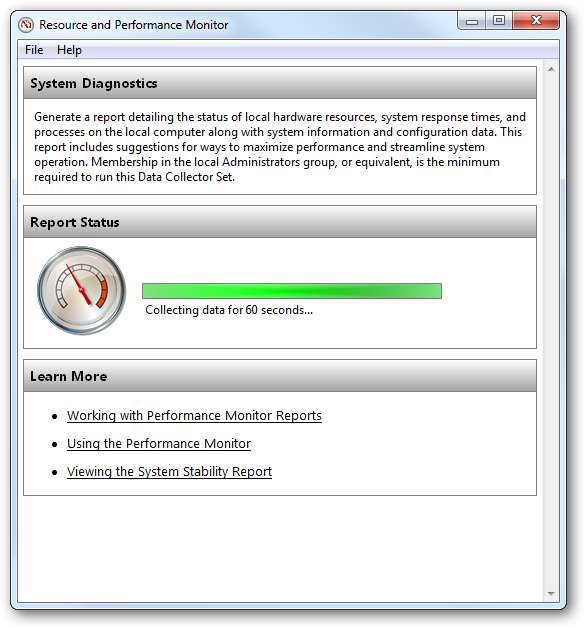
Utworzenie raportu zajmuje około minuty, a następnie można przejść przez bardzo szczegółową analizę praktycznie każdego aspektu systemu.
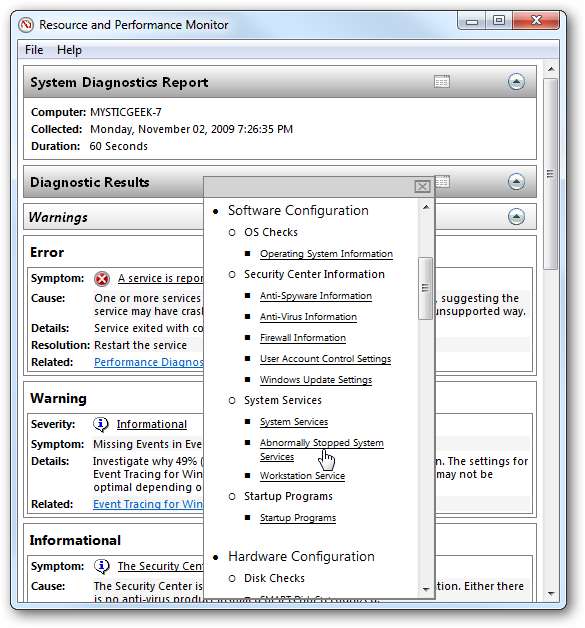
Możesz również wyeksportować raport do formatu HTML, aby móc go udostępnić lub zapisać w celu przyszłych porównań i rozwiązywania problemów.
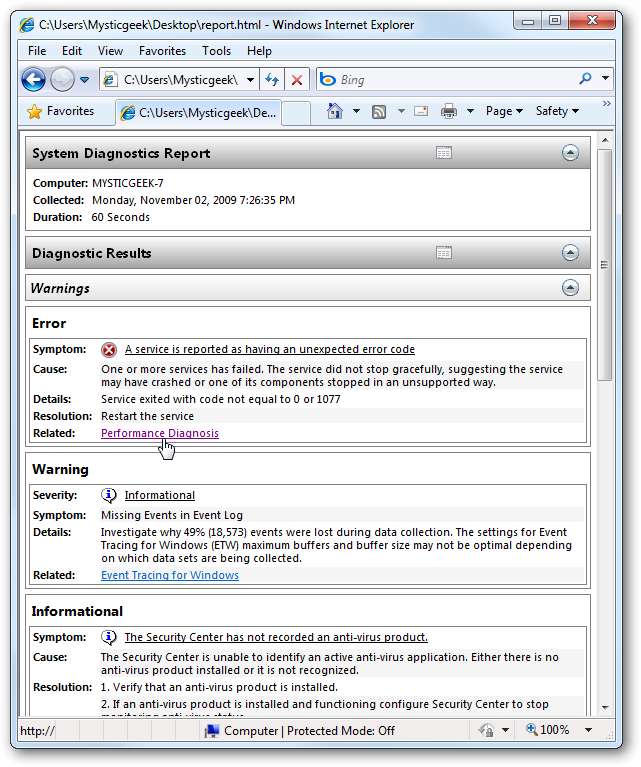
Jeśli masz problemy z komputerem z systemem Windows 7, skorzystanie z dołączonych zaawansowanych narzędzi systemowych może bardzo pomóc, bez konieczności instalowania narzędzi innych firm.







